Как да си направя HP Laserjet P2055 Спрете печат на допълнителна страница
Ако сте следвали нашите инструкции в тази статия за това как да коригирате проблемите на пелера за печат с вашия HP Laserjet P2055, тогава принтерът ви трябва да бъде правилно инсталиран и трябва да сте запознати с различните методи за коригиране на често срещани грешки при печат. Ако обаче забележите, че някои задания за печат се отпечатват с допълнителна страница, може да се наложи да направите допълнителни корекции в настройките на вашия принтер. По-конкретно, ако тези допълнителни страници включват странен адрес, който включва фразата get /devmgmt/discoverytree.xml http / 1.1, тогава вашият принтер има активирани известия за състояние. За щастие това не е индикация за сериозни проблеми и настройките могат бързо да се коригират от менюто Свойства на принтера на P2055.
Разрешаване на GET / DEVMgmt / DiscoveryTree.xml HTTP / 1.1 хост 127.0.0.1:8080 Проблем с допълнителна страница
По-рано сме обсъдили общия метод за решаване на проблема, който някои HP Laserjets имат при отпечатването на страницата за допълнително известяване на състоянието. Щракнете тук, за да прочетете тази статия. Въпреки това, специално за HP Laserjet P2055, с инсталиран драйвер за HP Laserjet P2050 PCL6, можете да следвате инструкциите по-долу.
1. Щракнете върху бутона Старт в долния ляв ъгъл на вашия екран, след което щракнете върху Устройства и принтери .

2. Щракнете с десния бутон на мишката върху опцията PCL6 от HP Laserjet P2050 Series и след това щракнете върху Свойства на принтера .
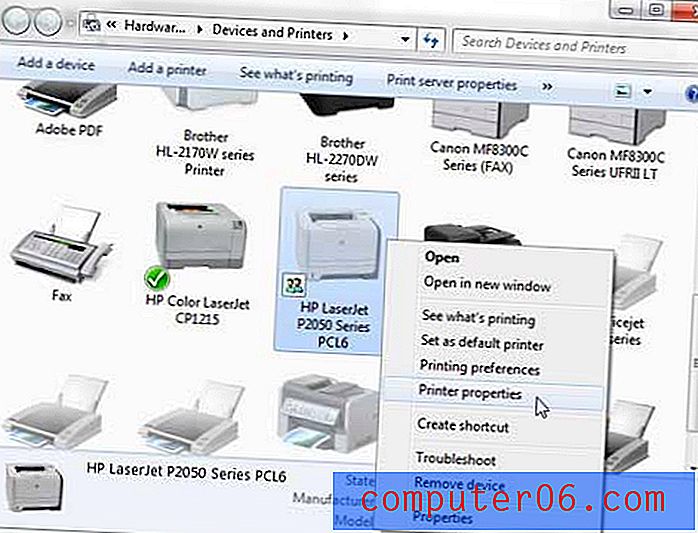
3. Щракнете върху раздела Настройки на устройството в горната част на прозореца.
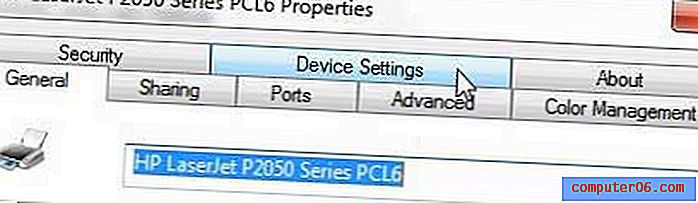
4. Щракнете върху падащото меню в долната част на прозореца, вдясно от известието за състоянието на принтера, след което щракнете върху опцията Disabled .
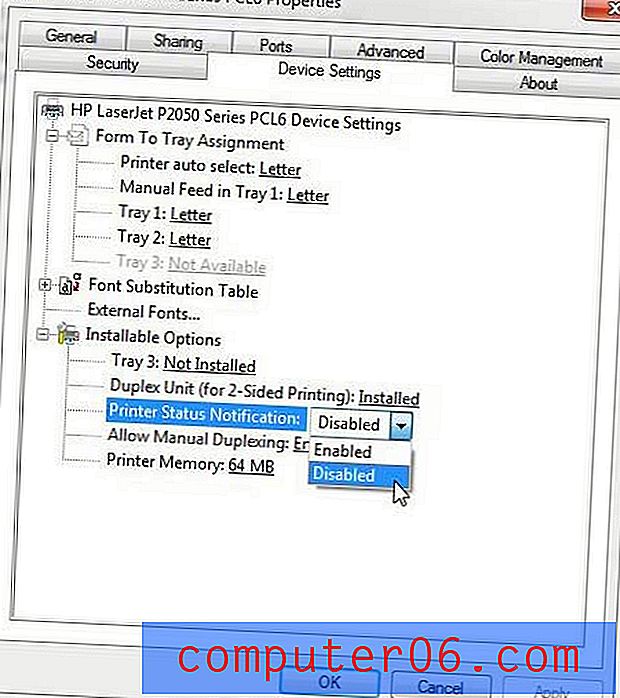
5. Щракнете върху бутона Прилагане, след което щракнете върху бутона OK .
Обърнете внимание, че повечето от бъдещите промени, които ще искате да направите в начина, по който работи HP Laserjet P2055, могат да бъдат намерени някъде в това меню на Printer Properties . За да направите промени в начина, по който изглежда документ при отпечатването му, използвайте опциите, намерени в менюто Предпочитания за печат, което се показва, когато щракнете с десния бутон на принтера в менюто Устройства и принтери . Можете също така да получите достъп до менюто Предпочитания за печат, като щракнете върху раздела Общи в менюто Свойства на принтера, след което щракнете върху бутона Предпочитания в долната част на прозореца.



